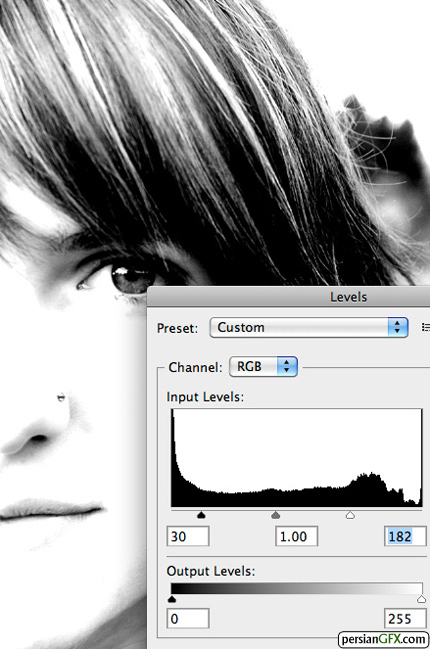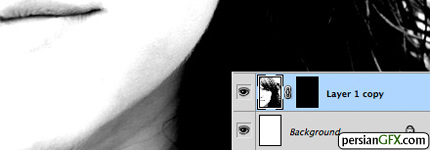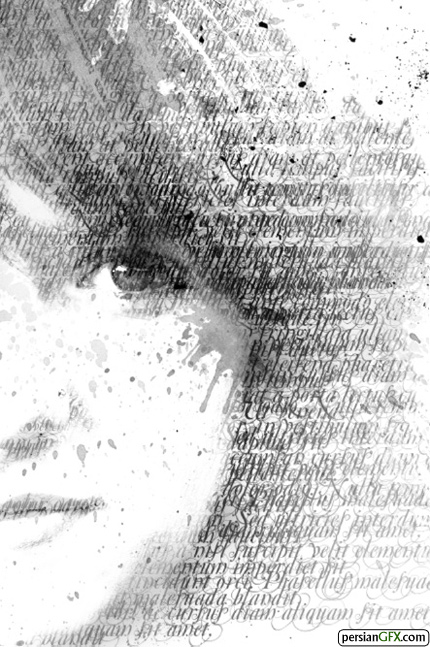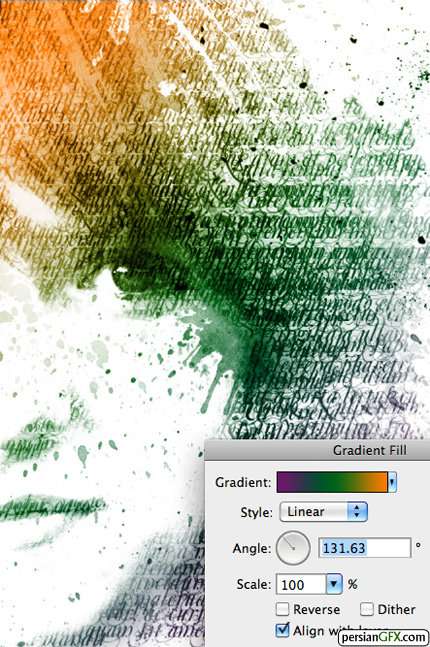در اینجا به تصویری که ایجاد خواهیم کرد نگاهی بیاندازید:
من از دسته ای از براش های آبرنگ که می توانید دانلود کنید استفاده می کنم.
Free Watercolor Brushes
Insane Watercolor Brush Set
مرحله 1 - ایجاد بافت
برای پرتره، من از یک تصویر استوک استفاده می کنم.
تصویر را در فتوشاپ باز کنید. در اینجا ما باید یک نسخه از تصویر با کنتراست بالا ایجاد کنیم. ابتدا باید تصویر را desaturate کنیم (Cmd+Shift+U) یا (Image | Adjust | Desaturate). با استفاده از levels کنتراست را بالا می بریم (Image | Adjust | Levels).
برای ایجاد بافت، از یک براش custom از یک متن استفاده می کنیم. می توانید از هر فونتی که دوست دارید استفاده کنید، اما من از فونت Mutlu به خاطر حلقه ها و پیچ و تاب هایش استفاده کردم.
یک سند جدید خالی 700×700 پیکسل ایجاد کرده و آن را با متن سیاه رنگ پر کنید.
حالا (Edit | Define Brush Preset) را کلیک کنید تا براش custom ایجاد شود. به تصویر پرتره برگشته، یک layer mask برای لایه دختر ایجاد کنید.
layer mask را با رنگ تخت سیاه رنگ آمیزی کرده، در حالی که دختر را پنهان می کند. با استفاده از براش custom که به تازگی ایجاد کرده اید، سفید را برای رنگ foreground انتخاب کرده و بر روی ماسک کلیک کنید تا بخش هایی از صورت دختر دیده شود. با تنظیمات opacity متفاوت برای براشتان تجربه کنید.
مرحله 2 - اضافه کردن آبرنگحالا در یک لایه جدید در بالای پرتره، آبرنگ را با کلیک های تکی اضافه کنید، از براش سیاه رنگ استفاده کنید. در اینجا روش خاصی وجود ندارد. تنها باید این کار را انجام دهید تا درست به نظر بیاید. این کار را زیادی انجام ندهید.
مرحله 3 - اضافه کردن کمی رنگبرای اضافه کردن رنگ، باید یک لایه تنظیم Gradient Fill ایجاد کنیم، و blending mode آن را به Overlay تنظیم کنید. می توانید از هر رنگی استفاده کنید. در زیر گرادینتی را که من از انتخاب های پیش فرض استفاده کردم را می بینید.
همانطور که قبلاً گفتم، این افکت را می توانید برای هر عکسی استفاده کنید. در زیر یک نمونه دیگر را نیز می بینید.